2019年8月20日 15:00
マルチディスプレイはゲームライフを大きく改善してくれる。1画面にゲームをフルサイズで表示させ、もう1方の画面でコミュニケーションに使用したり、攻略サイトを見たり、動画を確認したりとマルチディスプレイを体験してしまうともう戻れないほどゲームライフを一変させてくれる。
マルチディスプレイの多くはデスクトップPC環境で構築されていると思うが、今回紹介するのは、ノートPC単体でマルチディスプレイを実現した「ASUS ZenBook Pro Duo UX581(以下、ZenBook Pro Duo)」だ。通常のディスプレイ部分に加えて、キーボード上部に横長の液晶ディスプレイを設置し、ノートPC1台でデュアルディスプレイ環境を構築できる。本稿では、本製品と共にデュアルディスプレイが変えてくれるゲームライフを紹介していこう。
ゲームライフにおけるストレスを大きく軽減するマルチディスプレイ
オンラインにつないでゲームをするのが当たり前となった今、数多くの情報がゲーマーのまわりにあふれている。情報とはDiscordやSkypeに代表されるようなユーザコミュニケーションツールだったり、ゲームの攻略ページだったり、動画サイトなど様々。
オンラインゲームではコミュニケーションツールが使われ、テキストチャットやボイスチャットなどで日々コミュニケーションが交わされている。ゲームをプレイ中に仲間内で話題が盛り上がり通知音がよく聞こえるがいまゲーム中で内容が確認できないといったことやゲームプレイ中に攻略ページを確認するためにウィンドウを切り替え、確認後ゲームに切り替えたときに、そういえば必要なアイテム数はいくつだっけとまた確認に戻るといったことなど、シングルディスプレイでは「ゲームをプレイすること」には問題はないが、これらのことを踏まえるとゲームライフを快適にできているとはいいがたい。これらの問題がマルチディスプレイを組むだけで解決できるのだ。
4K有機ELパネルと4K液晶パネルによるデュアルディスプレイ対応ハイエンドノートPC
メインディスプレイとサブディスプレイが特徴的な「ZenBook Pro Duo」だが、ディスプレイを2枚搭載しただけの奇抜さがウリの製品ではない。ディスプレイ以外のCPUやGPU、そして足回りにも様々な部分で厳選されたパーツが使用されている。ゲーマーにもクリエイター向けにをうたう「ZenBook Pro」シリーズのこだわり抜いたスペックをまずは見てほしい。
【ASUS ZenBook Pro Duo UX581 / UX581GV-9980】
CPU:インテル Core i9-9980HK
GPU:インテル UHD グラフィックス 630 / NVIDIA GeForce RTX 2060
チップセット:モバイル インテル HM370
メインメモリ:32GB DDR4 SO-DIMM
ストレージ:1TB NVMe M.2 SSD
光学ドライブ:なし
ネットワーク:-(有線LAN)/IEEE802.11a/b/g/n/ac/ax(無線LAN)
メインディスプレイ:3,840×2,160ドット 15.6型 OLED (有機EL)
サブディスプレイ:3,840×1,100ドット 14型ワイドTFTカラー液晶
ACアダプタ:230W ACアダプタ
OS:Windows 10 Pro
本体重量:約2.5㎏
付属品:パームレスト、ASUS PEN
466,500円(税別)
仕様にあるとおり、この「ZenBook Pro Duo」の最大の特長はデュアルディスプレイモデルということ。メインディスプレイは有機ELパネルを採用した4K(3,840x2,160ドット)の60Hzディスプレイ。一般的な液晶パネルとは違い、1画素ごとに明るさを調整できるので完全な黒を表現でき、発色がサブディスプレイは「ScreenPad Plus」と呼ばれ、ソフトウェアとあわせて非常に高い機能性を有している。
下部のTFT液晶ワイドディスプレイ「ScreenPad Plus」は、解像度は4K相当で幅は3,840ドット、高さは1,100ドットと変則的だがちょうどキーボードサイズであり、違和感なくメインディスプレイとサブディスプレイの間でウィンドウを行き来できる。サブディスプレイでもウィンドウの移動だけで最大表示、3つの枠にあわせた表示など容易に変更したり、フルサイズ表示もしたりできる。ランチャーアプリ「Quick Launcher」を備えており、いつでもサブディスプレイ向けに登録したアプリケーションを呼び出すことができる。
実際の使い勝手は後程語るとしてまずはスペックを見ていこう。
CPUはインテル Core i9-9980HKを装備。第9世代にあたるアーキテクチャでモバイル向けCPUながら8コア16スレッドを実現、動作クロックは2.4GHz、最大5GHzで動作するモンスターCPUだ。デスクトップPC向けCPUとそん色のないスペックの本CPUはゲームに必要な高クロック動作、配信に有利な多数の処理スレッドを備えており、ゲームにも配信にも高い性能を発揮することを期待できる。
GPUは最新のGeForce RTX 2060を搭載。ゲーム内の反射をリアルタイムで計算し、反映するレイトレーシングやAIによって画面描画の最適化を図るDLSS(Deep Learning Super Sampling)に対応している。登場当初は対応ゲームが少なかったこれらの機能も、「モンスターハンターワールド」がアップデートでDLSSに対応し、今秋発売予定のAAAタイトル「Call of Duty Modern Warefare」はレイトレーシングに対応予定だ。
新機能以外でもベース性能は従来のGTX 10シリーズから向上しており、ゲームで高い性能を発揮する。ノートPC向けの機能としてアイドル時はCPUに内蔵されているグラフィックス機能を使用し、ゲームやGPU性能が必要なときにGeForce RTX 2060と切り替わるNVIDIA Optimusテクノロジーに対応している。
メモリやストレージ、ネットワークといった足回りも注目していこう。これらには高速・大容量の部材が採用されている。メモリはデスクトップゲーミングPCは8GBから標準16GBに移行しようとしているなか、さらに2倍の32GB DDR4-2666と大容量だ。ゲームをプレイする限りではメモリ容量に悩むということはないだろう。
ネットワークは有線LANポートを搭載しないものの、最新規格のWiFi6と呼ばれるIEEE 802.11ax(以下、11ax)に対応。通信相手に11ax対応ルーターが必要なものの通信速度の向上や通信距離の改善などが行なわれている。2x2通信に対応し、最大2.4Gbps通信が可能。ゲーマーとしては無線LANということでPINGをはじめとした応答速度の挙動も気になるところだが、純粋な速度向上は喜ぶべきところだろう。
そのほかの特長として筆圧感知1,024段階対応の電池式タッチペン「ASUS Pen」が付属し、クリエイティブな作業に活かせること、そしてタイピング時の疲れを軽減してくれるパームレストが同梱されている。
デュアルディスプレイで快適ゲームライフ! 主な使い道から変わった使い道まであらゆるシーンを紹介
ここからはゲーマーが「ASUS ZenBook Pro Duo UX581」のデュアルディスプレイを使用することで普段のゲームライフがどれほど快適になるのか、今までシングルディスプレイでプレイしてきた中での不便と感じる部分が解消し、長時間の作業プレイも飽きずに”ながら作業”できる方法などをそれぞれのゲームシーンで紹介していこう。
おすすめの使い方1 サブディスプレイで情報チェックする
冒頭で紹介したマルチディスプレイの一般的な活用方法だ。すでにマルチディスプレイを活用している、興味があり活用したいという読者の多くがゲームをプレイしながらのながら活用ではないだろうか。特にRPG系のゲームと相性がよく、MMOを含めて周回することも多く、作業になりがちだ。そういったときにお気に入りの動画やDiscordのチャットなどを表示し、作業を邪魔することなくチェックできる。
オフラインゲームなどでは宝箱やそういったアイテムの情報を入手するため、攻略サイトを開いている方も多いだろう。そういった情報をチェックする際にもわざわざ画面を閉じなくても表示できるのは非常に大きなメリットだ。キーボードのショートカットキーを押すとブラウザをはじめたとしたウィンドウをメインディスプレイとサブディスプレイの間で行き来できる。ゲーム中に移動させたいといった場合にも最適だ
おすすめの使い方2 デュアルディスプレイで配信の世界が変わる
YouTubeやTwitch、ニコニコ動画といったサイトで動画投稿や生放送を行なっているユーザに向いた活用方法。ゲーム録画をしていたはずが録画を忘れていたということはないだろうか?
サブディスプレイにOBSなど録画アプリを表示させれば録画状況を一発で把握でき、録画漏れという事故は限りなく減らせるだろう。さらにサブディスプレイ部に配信ページを設置することで視聴者からのコメントをすぐに確認でき、円滑なコミュニケーションを図ることができる。視聴者から配信の音量が小さい・大きいといった要望に対してもこちらであればすぐに対応可能だ。
おすすめの使い方3 再生数を集めるためのこだわり動画を投稿する際にも便利
生放送中心であればあまり気にする必要はないが、動画投稿の場合、動画の編集やサムネイルの作成は再生数を集めるために重要となってくる。
付属のASUS Penを使用することで画像の切り抜きといった細かな作業がマウスでなく直感的にペンで操作できるので編集作業が非常に楽になる。またサブディスプレイにはツール表示なども可能なのでマルチディスプレイとの相性も抜群。タッチはメインとサブ両方で使用できるが、サブディスプレイは表面にマット加工が施されており、ペンの滑りが非常によい。
ただし、付属ペンの反応や筆圧感知は専用デバイスに劣り、絵を描くといった用途では思った筆圧が出しづらかったり、軌跡が少し遅れてついてきたりと適さない。あくまでもマウスよりも便利に扱えるという認識でいたほうがよい。
実践編:そもそもサブディスプレイでゲームはできるのか?
隙間時間でゲームをしたいものの、気になるアニメやドラマをPCで見ている最中はなかなか画面をいったりきたりは面倒なもの。スマートフォンでゲームをしながら鑑賞していたが、デュアルディスプレイさえあればがっつりアニメを見つつ“提督業”などにいそしむことも可能だ。
ただし、アプリケーションベースのゲームの場合、起動するのはメインディスプレイ指定を受けている上部のディスプレイ固定となる。ウィンドウ化して移動させることでサブディスプレイへの表示が可能だ。サブディスプレイへ移動させたあとにフルスクリーンを行なうとメインディスプレイへ強制的に移動となってしまうので注意が必要。
デュアルディスプレイで複数ゲームはプレイ可能なのか
ゲームを2つ立ち上げた場合はどうだろうか。必要性はあまり感じられないが、可能性を感じられるという理由でテストしてみた。試用したタイトルは「ファイナルファンタジーXIV」と「モンスターハンター ワールド」。結果は起動はするものの、フレームレートはともに10~20fps前後とメインディスプレイとサブディスプレイを活かすことはできなかった。双方のチャット用に....といった具合だろうか。一方で負荷が軽いゲームであれば同時にプレイ最初の活用方法と同一だが、メインディスプレイでゲームを楽しみつつ、隙間時間にサブディスプレイでブラウザゲームやウィンドウ表示で負荷が低いゲームを楽しめむのがメインになるだろう。
ディスプレイ2枚をフルに活用するとバッテリーの持ちは変わるのか。
ところでディスプレイ2枚を使用することで消費電力の差はあるのだろうか。おすすめの使い方で紹介した動画を再生しながらであればどの程度変わるかを実験したい。アプリケーションが単純に1つ増える形になるので一つの参考にしてほしい。
使用したアプリケーションはPC Mark 10 BatteryベンチマークのGAMEモード。おなじみ3DMarkの特定シーンをループ再生することでバッテリー時間を計測してくれる。PC Mark 10のみを実行した場合の動作時間は97分。バッテリー残量10%程度で大きくパフォーマンスが下がるがそれまでは変わらないパフォーマンスを発揮し続けた。一方で動画を再生させ続けた場合の動作時間は68分。約30分ほど動作時間が短くなった。バッテリー動作時のゲームプレイは隙間時間を使ってのプレイになると思われるので問題ないと思うが、しばらく充電できないのであれば時間は気にしてプレイしたいところだ。
番外編:デュアルディスプレイでゲームを快適にプレイするよう設定
すでに2枚以上のディスプレイをすでに使用している読者の方であればご存じであると思うが、初めてマルチディスプレイを行なうというユーザーで今回のデュアルディスプレイを活かすためにゲームで押さえておきたい設定がある。
ゲームで複数ディスプレイを活用するうえで画面表示設定を変更する必要がある。多くのゲーマーはゲームの没入感を高めるためには画面いっぱいに表示するフルスクリーンを使われていると思うが、このままではせっかくサブディスプレイに見たいコンテンツを表示させていてもウィンドウのフォーカスを変えるたびにゲームがブラックアウトし、復帰に時間がかかってしまう。画面表示モードにはいくつか種類があり、フルスクリーン、ウィンドウ表示以外に仮想フルスクリーンやボーダレスウィンドウと呼ばれる機能がある。これはウィンドウモードだが枠を表示せず最大画面に出力するモードだ。マルチディスプレイで使用する場合はこのモードを使うようにしよう。仮想フルスクリーンが用意されていない場合はサブディスプレイへのアクセス頻度でフルスクリーンかウィンドウを選ぼう。
今回の検証において便利な機能がタッチディスプレイであることだ。ゲームをウィンドウモードで立ち上げた場合、ゲームによってはマウスがはみ出さないようにマウスの移動範囲が制限され外に出られないことがある。ALT+TABキーなどで別のアプリケーションに切り替えそこでマウスカーソルを復活させて操作ができるのだが、タッチ対応であればわざわざそのようなことをせずとも目的のウィンドウをタッチすることでフォーカスを切り替えられる。
ゲームもクリエイティブな作業もこなせる万能型。1台であれもこれもという方におすすめ
「ZenBook Pro Duo」は最大の特長であるデュアルディスプレイはゲームを中断せずに様々な情報にアクセスできたり、自分のゲームプレイをほかの人に見てほしい方にもおすすめの使いやすさがあった。「ScreenPad Plus」サブディスプレイで自在にウィンドウを活かせるようにするには少し慣れが必要。またはが起きたため、今後のアップデートに期待したい。
ではどういったユーザにこの「ZenBook Pro Duo」をおすすめできるだろうか。価格が46万円を超える超高級機でもあり、情報表示用にマルチディスプレイを構築したいゲーマーであればゲーミングディスプレイを搭載するゲーマー向けノートPCに外付けディスプレイを接続したほうがよいだろう。
逆に机の上のスペースが限られているゲーマーならびにゲーム配信関係者だ。ゲーム実況をされている方はもとより、近年大小問わず多数のオンライン/オフラインゲームイベントが日本中で行なわれている。裁かなければいけない仕事量が多いうえに、作業できるスペースが限られており、このノートPC1台でマルチディスプレイを利用できるメリットは非常に大きい。視聴者や参加者とのコミュニケーションが円滑にとれ、配信状況のモニタリングも非常に容易、さらにゲームに必要な性能を兼ね備えている「ZenBook Pro Duo」は配信を行なっているゲーマーと関係者に非常に大きな強みとなり、まさにシリーズ名が示す通りプロフェッショナルユースにおすすめできる製品といえる。
































![【Amazon.co.jp限定】わたしが恋人になれるわけないじゃん、ムリムリ!(※ムリじゃなかった!?) Blu-ray 4 (アニメ描き下ろし缶バッジ2個セット(甘織 れな⼦、琴 紗⽉ ※第1~第3巻の連動購入特典絵柄と同じとなります。+ビジュアルシート3枚セット+ メーカー早期購入特典「A5クリアファイル」 付) [Blu-ray] 製品画像:1位](https://m.media-amazon.com/images/I/51-jGqKJOYL._SL160_.jpg)
![劇場版 うたの☆プリンスさまっ♪ TABOO NIGHT XXXX[通常版] [Blu-ray] 製品画像:3位](https://m.media-amazon.com/images/I/51U92XsMwML._SL160_.jpg)
![「LUPIN THE IIIRD THE MOVIE 不死身の血族」《限定版》 [Blu-ray] 製品画像:4位](https://m.media-amazon.com/images/I/511hNYUPqEL._SL160_.jpg)
![ヤマトよ永遠に REBEL3199 5 [Blu-ray] 製品画像:6位](https://m.media-amazon.com/images/I/415zYXoACDL._SL160_.jpg)
![ヤマトよ永遠に REBEL3199 4 [Blu-ray] 製品画像:7位](https://m.media-amazon.com/images/I/41NBLmYkoJL._SL160_.jpg)
![機動戦士Gundam GQuuuuuuX vol.1 (特装限定版) [Blu-ray] 製品画像:8位](https://m.media-amazon.com/images/I/51-w6XyYNtL._SL160_.jpg)
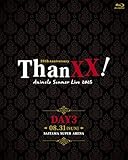
![宮﨑駿監督作品集 [Blu-ray] 製品画像:10位](https://m.media-amazon.com/images/I/41I1doo9UpL._SL160_.jpg)


![任天堂 【Switch2】Joy-Con 2 (L) ライトブルー/(R) ライトレッド [BEE-A-JAAAA NSW2 ジョイコン2 LRライト] 製品画像:28位](https://thumbnail.image.rakuten.co.jp/@0_mall/jism/cabinet/0527/4902370552744.jpg?_ex=128x128)


![在庫あり[メール便OK]【新品】SanDisk microSD Express Card 256GB for Nintendo Switch 2 (スイッチ2) 製品画像:25位](https://thumbnail.image.rakuten.co.jp/@0_mall/machida/cabinet/img10850000/10850559.jpg?_ex=128x128)






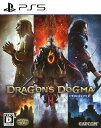





![【中古】[PS5] Kingdom Come: Deliverance II(キングダムカム・デリバランス2) PLAION(20250205) 製品画像:22位](https://thumbnail.image.rakuten.co.jp/@0_mall/mediaworldkaitoriworld/cabinet/1048/0/cg10480749.jpg?_ex=128x128)


![[Switch 2] あつまれ どうぶつの森 Nintendo Switch 2 Edition アップグレードパス (ダウンロード版)※480ポイントまでご利用可 製品画像:10位](https://thumbnail.image.rakuten.co.jp/@0_mall/rdownload/cabinet/thumbs/800000079/2/802252532_p.jpg?_ex=128x128)








![【新品未開封】 黒神 The Animation 第七巻 [DVD] 下屋則子/浪川大輔/大原さやか/田村ゆかり (送料無料) 製品画像:23位](https://thumbnail.image.rakuten.co.jp/@0_mall/dvdcd/cabinet/11658132/imgrc0093710835.jpg?_ex=128x128)
![【中古】【未使用品】映画『F1/エフワン』 [純正ブルーレイ+純正ケース] 製品画像:22位](https://thumbnail.image.rakuten.co.jp/@0_mall/issue/cabinet/11599041/12474749/imgrc0107235491.jpg?_ex=128x128)
![ヱヴァンゲリヲン新劇場版:序【Blu-ray】 [ 緒方恵美 ] 製品画像:21位](https://thumbnail.image.rakuten.co.jp/@0_mall/book/cabinet/5034/4988003995034.jpg?_ex=128x128)
![劇場版プロジェクトセカイ 壊れたセカイと歌えないミク 通常版【Blu-ray】 [ セガ ] 製品画像:20位](https://thumbnail.image.rakuten.co.jp/@0_mall/book/cabinet/8622/4988105108622_1_3.jpg?_ex=128x128)

![ヱヴァンゲリヲン新劇場版:破 EVANGELION:2.22 YOU CAN (NOT) ADVANCE.【Blu-ray】 [ 緒方恵美 ] 製品画像:18位](https://thumbnail.image.rakuten.co.jp/@0_mall/book/cabinet/0789/4988003800789.jpg?_ex=128x128)

![劇場版 「名探偵コナン 隻眼の残像」(豪華盤)【Blu-ray】 [ 青山剛昌 ] 製品画像:16位](https://thumbnail.image.rakuten.co.jp/@0_mall/book/cabinet/7651/4580740637651_1_2.jpg?_ex=128x128)
![サイレント・ウィッチ 沈黙の魔女の隠しごと 3(完全生産限定版)【Blu-ray】 [ 依空まつり ] 製品画像:15位](https://thumbnail.image.rakuten.co.jp/@0_mall/book/cabinet/9618/4534530159618_1_2.jpg?_ex=128x128)
![『HUNTER×HUNTER』THE STAGE【Blu-ray】 [ 大友至恩 ] 製品画像:14位](https://thumbnail.image.rakuten.co.jp/@0_mall/book/cabinet/0465/4988021720465_1_2.jpg?_ex=128x128)